
Ebben a kézikönyvben a kezdők számára - mintegy két módja átutalás video fájlokat Windows számítógépről az iPhone és az iPad számítógépről: a hivatalos (és annak korlátozása), valamint az is, hogy én előnyös iTunes (Wi-Fi), és röviden a többi lehetséges változatok. Megjegyzés: Ugyanaz a módszer használható számítógépeken MacOS (de néha sokkal kényelmesebb, és használják földre száll).
Másolás video-ból számítógép iPhone és iPad iTunes
Apple amennyiben csak egy változata a másolás média fájlokat, beleértve a videó, Windows vagy MacOS számítógépet iPhone telefonok és iPad tabletta - iTunes segítségével (a továbbiakban feltételezem, hogy az iTunes már telepítve van a számítógépen).
A legfőbb korlátja az a módszer támogatást csak. MMOV, .m4v és .mp4 formátumban. Sőt, az utóbbi esetben a formátum nem mindig támogatta (függ a használt kodekek, a legnépszerűbb - H.264, támogatott).
Másolásához videó az iTunes segítségével, elegendő hajtsa végre az alábbi egyszerű műveleteket:
- A készülék csatlakoztatása esetén az iTunes nem indul el automatikusan, a program futtatásához.
- Válassza ki a iPhone vagy iPad a Device List.
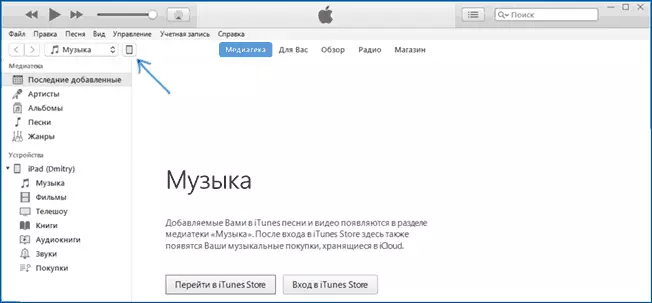
- Az „On My Device” szakaszban válassza a „filmek”, és egyszerűen húzza a kívánt video fájlokat a mappában, hogy a film lista a készülék (akkor is válassza a „Fájl” menü - „Fájl hozzáadása a könyvtárhoz ”.

- Amennyiben a formátum nem támogatott, akkor megjelenik egy üzenet: „Néhány ilyen fájlok nem másolhatók, mivel nem tudják lejátszani a iPad (iPhone).

- Miután a fájlok hozzáadása a listához, kattintson a Szinkronizálás gombra. Befejezése után a szinkronizálást, akkor tiltsa le az eszközt.
Befejezése után a másolás videó a készülék, meg lehet nézni őket a videó alkalmazás rajta.
Segítségével VLC másolni filmeket iPad és iPhone kábel és Wi-Fi
Vannak külső alkalmazások, amelyek lehetővé teszik, hogy át video iOS eszközök és játszani a iPad és iPhone. Az egyik legjobb ingyenes alkalmazások erre a célra, véleményem - VLC (alkalmazás elérhető az Apple App Store App Store https://itunes.apple.com/ru/app/vlc-for-mobile/id650377962).A fő előnye ennek és más hasonló alkalmazások problémamentes reprodukciója szinte minden népszerű videó formátumot, beleértve az MKV, MP4 codec eltérő H.264 és mások.
Az alkalmazás telepítése után, két módon lehet másolni videó fájlokat a készülék: az iTunes segítségével (de korlátozás nélkül formátumban) vagy Wi-Fi a helyi hálózaton (azaz, valamint számítógép és a telefon vagy tabletta csatlakoztatni kell egy router átviteli ).
Másolás a videót a VLC iTunes használatával
- Csatlakoztassa az iPad vagy iPhone egy számítógépre, és fut az iTunes.
- Válassza ki az eszközt a listában, majd a „Beállítások” részben válassza a „Programok”.
- Lapozzon a oldalt a programot, és válassza ki a VLC.
- Húzza a videó fájlokat „VLC dokumentumok”, vagy kattintson a „Fájlok hozzáadása”, válassza ki a kívánt fájlokat, és várni, hogy másolja őket a készülék.

Miután vége a másolat, megnézheti a letöltött filmeket vagy más videók VLC player telefonon vagy tabletta.
Transzfer egy videót az iPhone vagy iPad Wi-Fi a VLC
Megjegyzés: Ahhoz, hogy a módszer működik, a számítógép és az iOS-eszköz csatlakozik ugyanahhoz a hálózathoz.
- Fuss a VLC alkalmazás, nyissa meg a menüt, és engedélyezze a „Hozzáférés WiFi-n keresztül”.
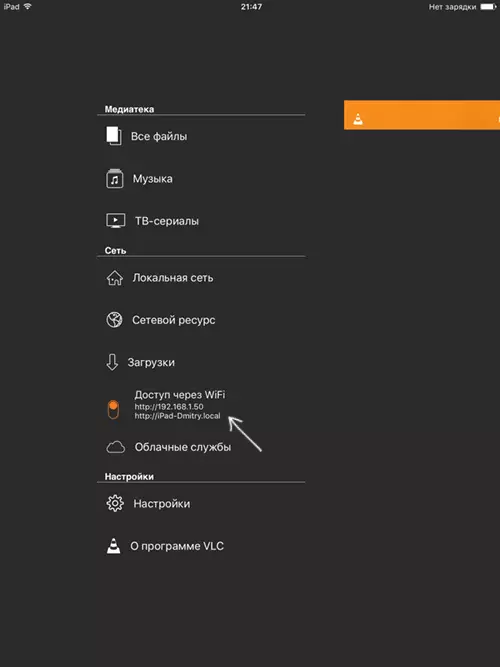
- Továbbá a kapcsoló megjelenik a cím megadása minden böngésző a számítógépre.
- Nyitva ezt a címet, akkor megjelenik az oldalon, amelyen akkor egyszerűen húzza a fájlokat, vagy kattintson a plusz gombot, és adja meg a kívánt videó fájlokat.
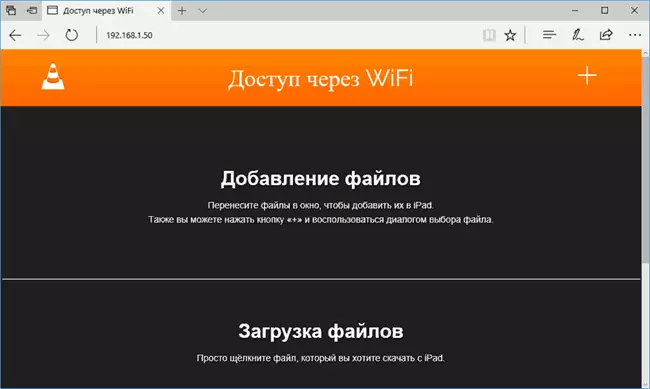
- Várja meg a letöltés (egyes böngészőkben, az elért vonal és százalékokat nem jelenik meg, de a letöltés előfordul).
Befejezése után, a videó is megtekinthető a VLC a készüléken.
Megjegyzés: Észrevettem, hogy néha betöltése után a VLC nem jeleníti meg a letöltött videó fájlok lejátszási lista (bár zajlanak a készülék). Tapasztalt, megállapította, hogy ez történik a hosszú fájlneveket orosz nyelven írásjelek - világos minták nem mutattak, de a fájl átnevezése valami „egyszerűbb” megoldja a problémát.
Sok más alkalmazásokat, hogy a munka az azonos elvek, és ha a VLC bemutatott ha valamilyen oknál fogva nem jött össze, én is ajánlom, hogy próbálja PlayerXtreme Media Player, szintén letölthető az Apple Apple Store.
